本文共 1191 字,大约阅读时间需要 3 分钟。
微软在Connect 2018大会上Visual Studio 2019第1个预览版本。该预览版本中展示了许多变更,从IDE的启动行为,到代码重构功能;从搜索功能的更多用法,到更好的大型项目导航。
这个预览版本展现了微软希望尽全力帮助开发人员更快地完成他们的项目。微软在应用程序启动的时候添加了一个新的启动窗口。这个画面的目的是帮助用户更快地打开最近的项目,也可以复制或查看托管在Git上面的应用程序。只要简单地点击ESC按钮就能关闭该窗口,继续加载IDE。要想自定义该行为,可以点击Options | Environment | Preview Features来一直启用或禁用该窗口。
另外一个方便的地方在对于快速启动盒的修改(热键为CTRL Q)。IDE的搜索功能得到了提升,它现在可以搜索模糊字符串,并能够搜索IDE设置、命令和选项了。在VS2017中搜索拼写错误的单词”cdoe”(查找结果是无),而在VS2019预览版中,则会假定用户想要搜索的内容是”code”并得到相关结果,两者相对比,显示出该功能的提升。
VS2019中扩展了代码重构,编辑器可以识别出需要改进代码实现的常见场景。举个例子,比如将for循环改为LINQ查询,或是将元组转换为命名的结构。需要注意的是,这些建议都是选择性的,是否要进行改进完全取决于开发人员。
从Options菜单中移除了Format Document设置对话框,而在IDE中做了更突出地显示。现在该功能改名为Code Cleanup,这个独立的对话框可以从快速启动或是在主编辑窗口的角上进行访问,如图所示:
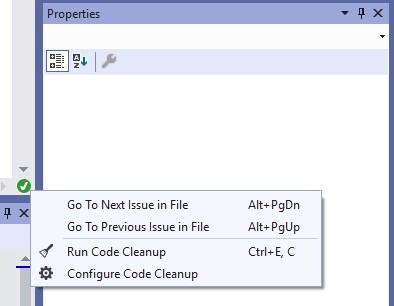
需要注意的是,微软表示该设计并非最终版本,也就是说有可能会随着开发的进展而改变。
调试器的Autos / Locals / Watch窗口中增加了一个搜索栏。用户可以根据自己的需要来配置搜索的深度,避免太多的信息给用户造成不必要的混乱。
最后,就像微软之前宣布的那样,IDE的蓝色主题也进行了修改。乍一看我们可以发现与VS2017相比,现在的主题颜色比较淡。但对于不希望主题改变的人来说就会不太高兴,因为Visual Studio将会默认同步主题选项于IDE的副本中。如果希望得到VS2017中传统的蓝色主题,但不想要VS2019中不同的主题,就需要禁用在VS2019上同步账号细节。(否则VS2017中也会切换到较淡或较深的主题)。下图中,上半部分是VS2017的蓝色主题,下面的部分是VS2019的主题:
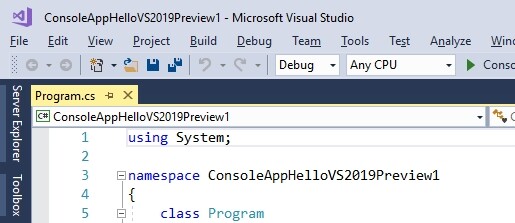
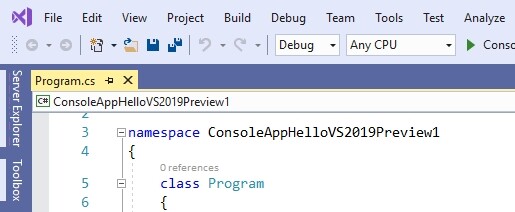
有趣的是,IDE的当前迭代确实提供了对于其他用户界面的自定义功能(前面提到的启动窗口,以及是否要使用全新的紧凑菜单和搜索栏)。
想要获得Visual Studio 2019预览版本1,需要Visual Studio安装程序的新副本。一旦它运行之后,就能管理VS2017和VS2019预览版本的安装。
查看英文原文:
转载地址:http://ejrxx.baihongyu.com/